Erstimport Schüler*innen (edoo.sys RLP)
| Diese Anleitung ist nur für Rheinland Pfalz gültig. |
In dieser Anleitung wird Ihnen in Abschnitten der Import der Schüler*innen erklärt. Für den Importvorgang benötigen Sie eine Importdatei aus edoo.sys, die Sie sich im Vorfeld exportiert haben.
- Melden Sie sich in Klassengeld an und wechseln Sie im Menü zu Einstellungen > Tools.
- Wählen Sie für den Import der Schüler*innen die Schaltfläche "CSV/XLSX-Import - Schüler (Sonderformat/Schulspezifisch)" aus.
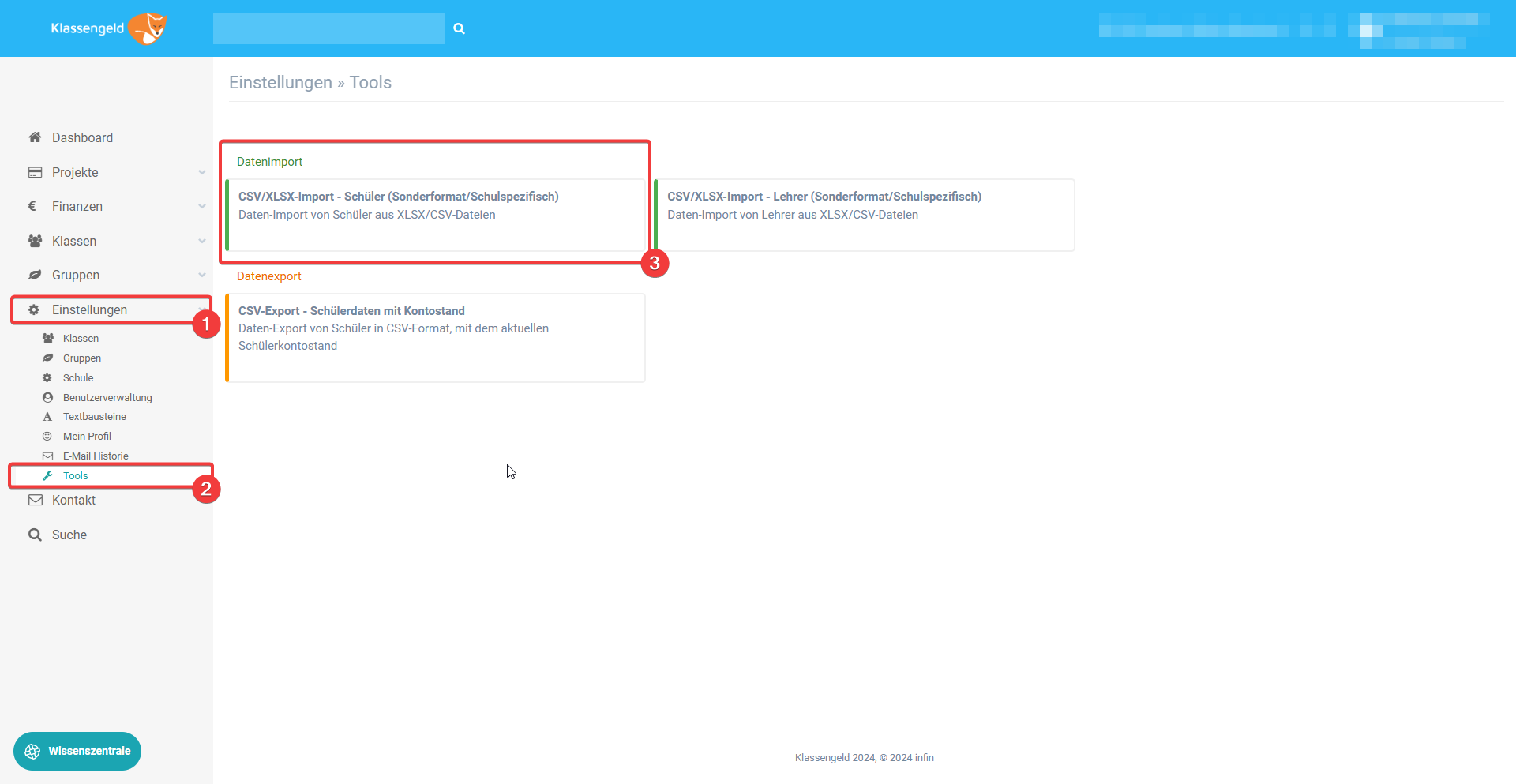
- Im nächsten Schritt klicken Sie bitte auf "Datei auswählen" und navigieren Sie zu der Datei, in der die Schüler*innen für den Import enthalten sind.
- Klicken Sie nach der Auswahl auf "Weiter".
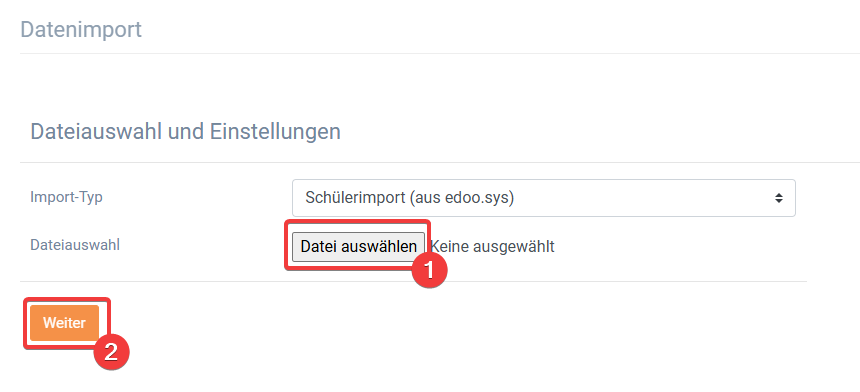
Klassengeld analysiert nun die Daten aus der Importdatei und zeigt Ihnen im Anschluss eine Liste mit den Schüler*innen an, welche importiert werden können. Befinden Sich noch keine Schüler*innen in Klassengeld, werden alle Einträge mit der auszuführenden Aktion "Anlegen" angezeigt.
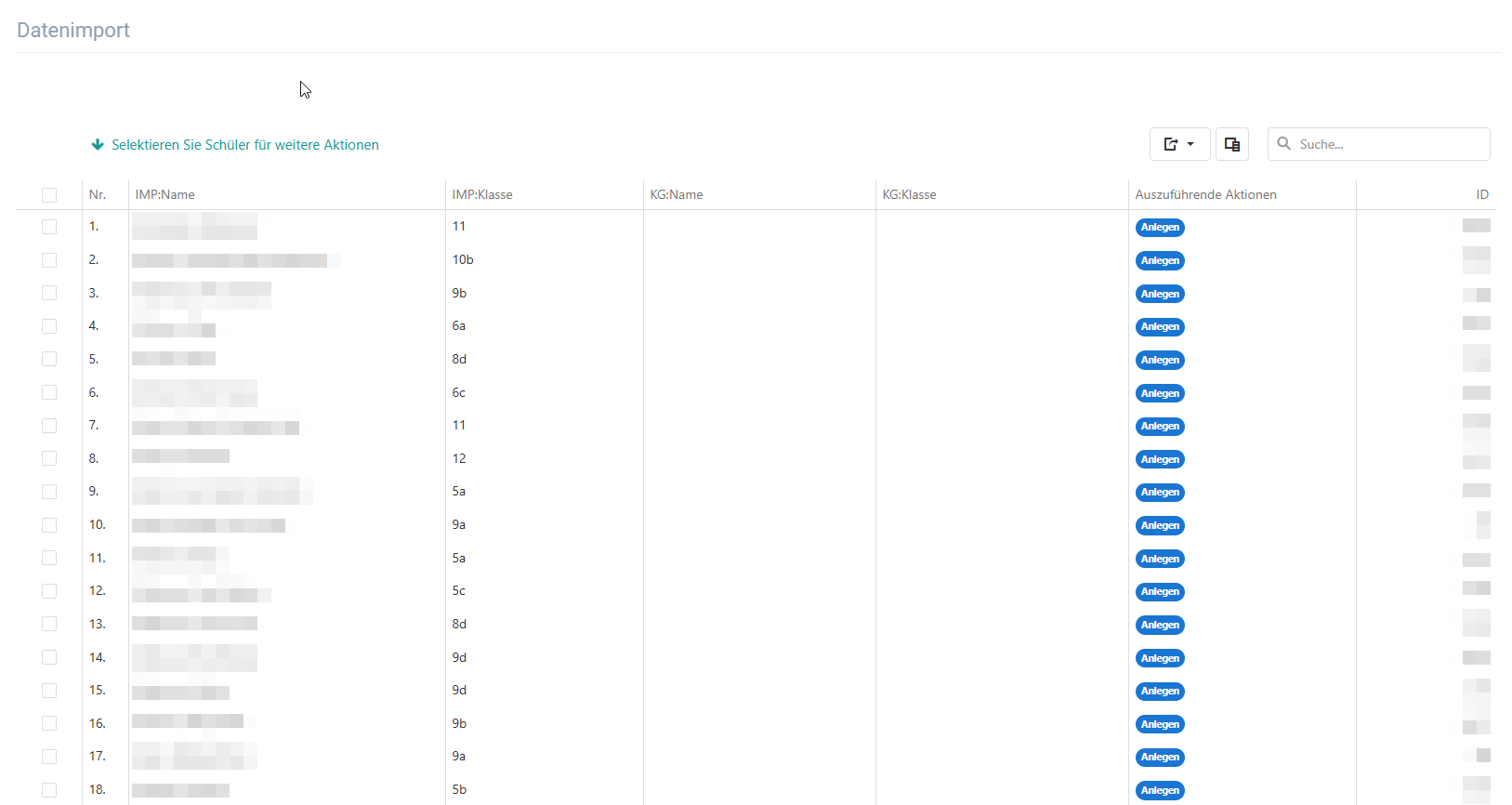
- Markieren Sie entweder nur einzelne Schüler*innen in der Liste, wenn Sie nur gezielte Schüler*innen importieren möchten oder wählen Sie mit nur einem Haken alle Schüler*innen aus, wenn Sie alle Schüler*innen importieren möchten.
- Wählen Sie nach der Auswahl die Schaltfläche "weitere Aktionen" aus und klicken Sie dann auf "Import ausführen".
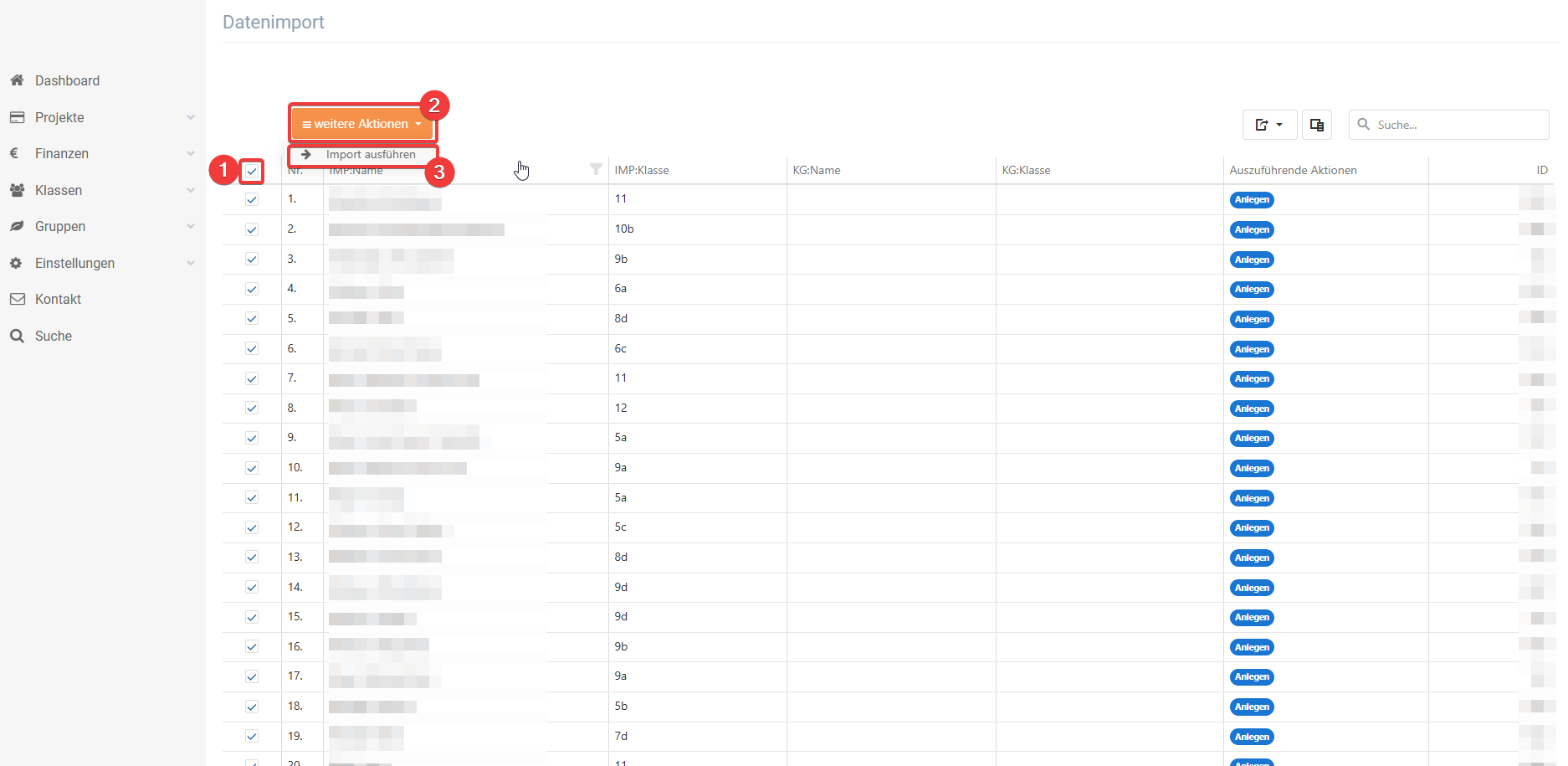
Klassengeld importiert nun die Schüler*innen, legt dabei die einzelnen Klassen an und führt auch eine Zuordnung der Schüler*innen zu den einzelnen Klassen durch.
Der Import ist erfolgreich beendet, wenn Sie nach dem Import automatisch in die Benutzerverwaltung der Schüler*innen navigiert werden und Ihnen die Meldung "Der Import wurde erfolgreich durchgeführt." angezeigt wird.
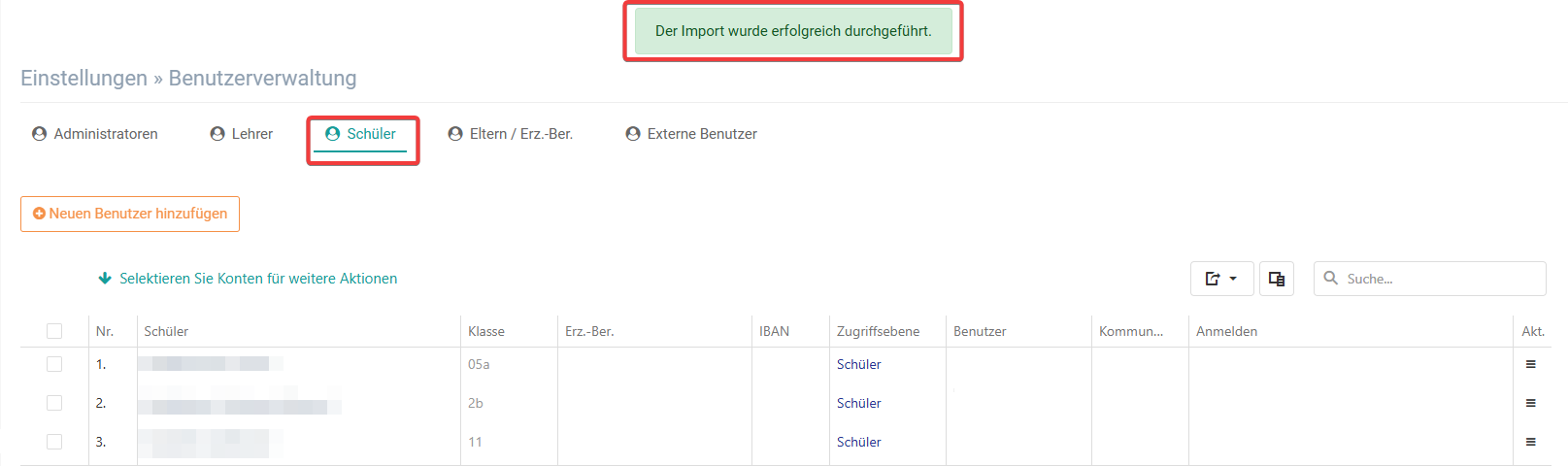
Wichtig: Damit die Schülerkonten für die neuen Schüler*innen erstellt werden, klicken Sie nach dem Import bitte einmal unter "Finanzen" auf den Unterpunkt "Schülerkonten". Klassengeld legt beim Laden der Seite die Schülerkonten an. Dies kann nach dem ersten Import eine kurze Zeit dauern. Wenn Ihnen die Liste der Schülerkonten angezeigt wird, sind die Schülerkonten erstellt und den Schüler*innen zugeordnet. Dieser Vorgang muss nach jedem Import neuer Schüler*innen bitte einmal kurz ausgeführt werden.
